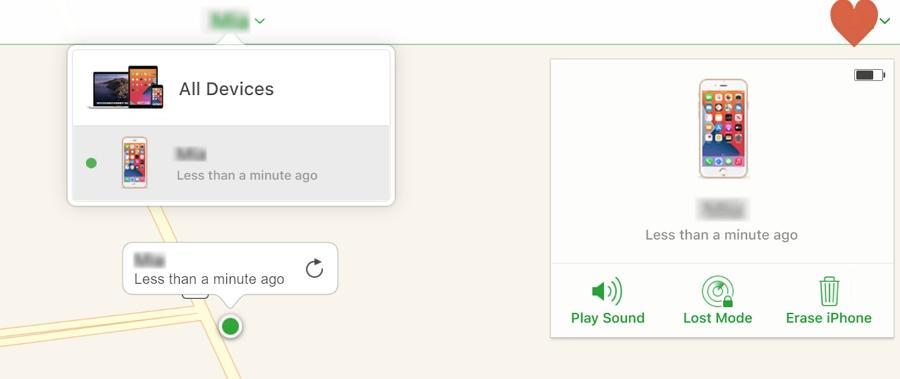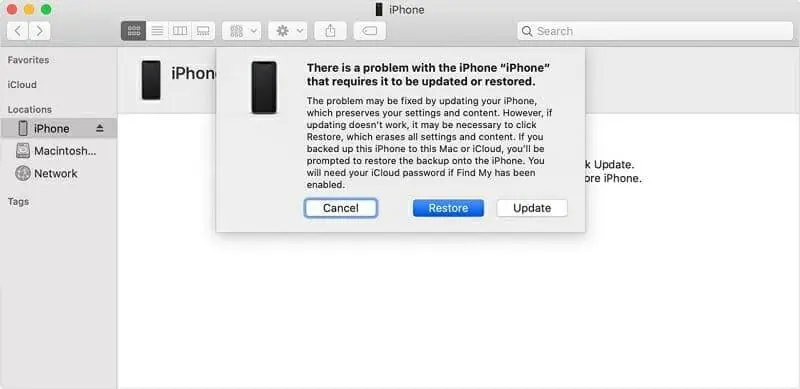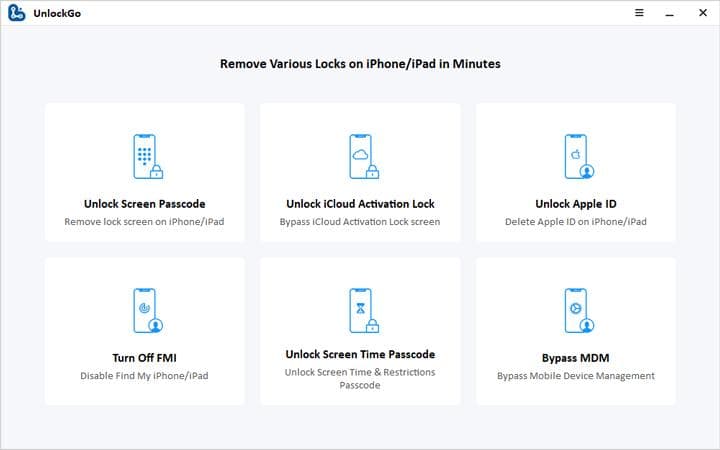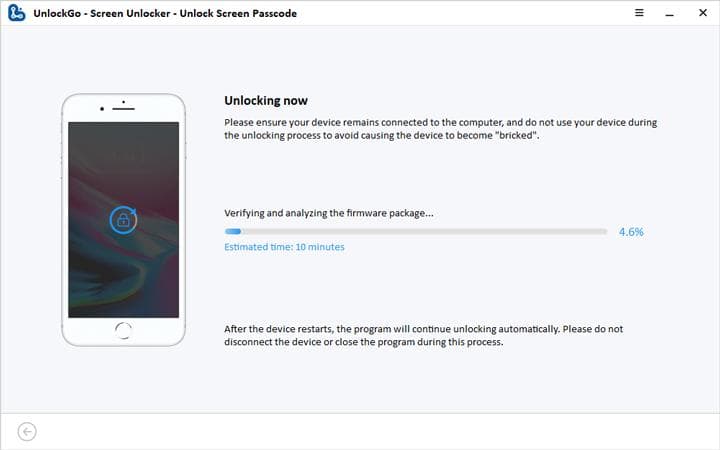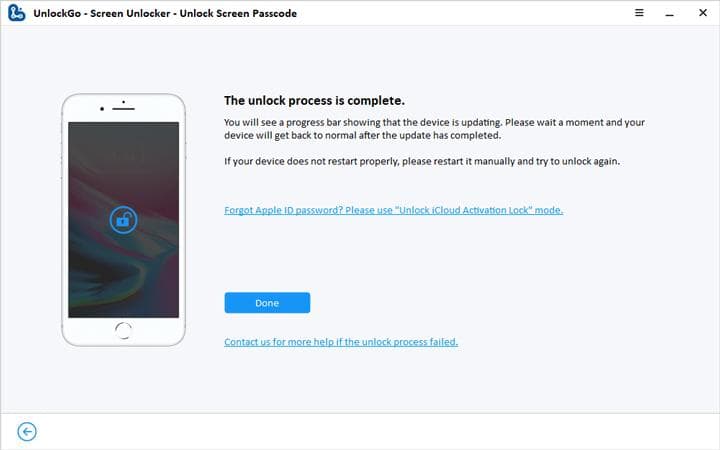Πώς να ξεκλειδώσετε ένα απενεργοποιημένο iPhone χωρίς iTunes; Πραγματικές λύσεις εδώ
5 λεπτό. ανάγνωση
Ενημερώθηκε στις
Διαβάστε τη σελίδα αποκάλυψης για να μάθετε πώς μπορείτε να βοηθήσετε το MSPoweruser να διατηρήσει τη συντακτική ομάδα Διάβασε περισσότερα
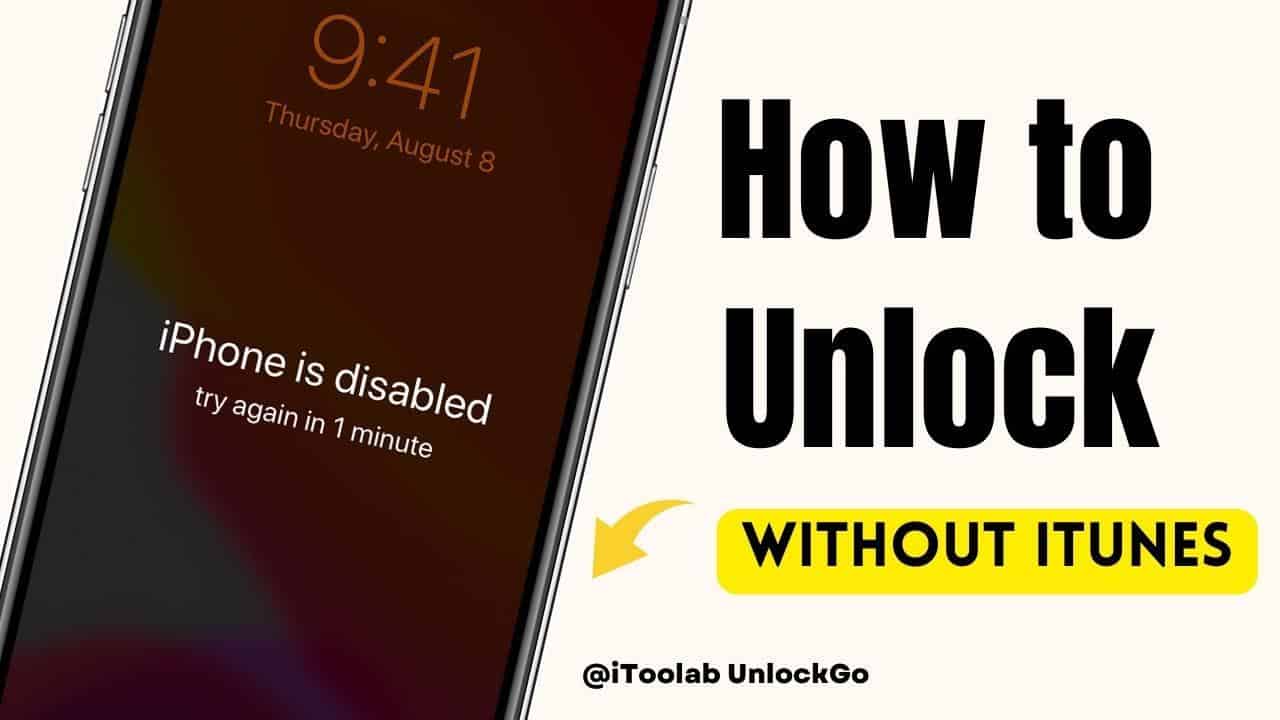
| Χορηγία |
Πώς ξεκλειδώνω το iPhone μου αν δεν έχω iTunes; Σε περίπτωση που δεν έχετε πρόσβαση στο iTunes και εξακολουθείτε να θέλετε να ξεκλειδώσετε τη συσκευή σας, τότε μην ανησυχείτε. σε καλύψαμε. Σε αυτό το άρθρο, έχουμε συζητήσει διάφορες τεχνικές που μπορείτε να χρησιμοποιήσετε για να ξεκλειδώσετε ένα απενεργοποιημένο iPhone χωρίς iTunes.
Μέρος 1. Μπορώ να ξεκλειδώσω ένα απενεργοποιημένο iPhone χωρίς το iTunes;
Ναι, είναι δυνατό να ξεκλειδώσετε ένα απενεργοποιημένο iPhone χωρίς τη χρήση του iTunes. Υπάρχουν πολλά εργαλεία λογισμικού τρίτων που βοηθούν στο ξεκλείδωμα ενός απενεργοποιημένου iPhone χωρίς χρήση του iTunes. Ωστόσο, είναι σημαντικό να σημειωθεί ότι θα πρέπει να χρησιμοποιείτε κατάλληλες εφαρμογές τρίτων για να αποφύγετε οποιαδήποτε ζημιά στη συσκευή σας. Εκτός από αυτό, μπορείτε επίσης να επικοινωνήσετε με την υποστήριξη πελατών της Apple εάν είστε κάτοχος συσκευής iPhone.
Μέρος 2. Πώς να ξεκλειδώσετε ένα απενεργοποιημένο iPhone χωρίς το iTunes;
Πώς να ξεκλειδώσετε ένα απενεργοποιημένο iPhone χωρίς iTunes; Ακολουθούν τρεις διαφορετικοί τρόποι με τους οποίους μπορείτε να προσπαθήσετε να ξεκλειδώσετε ένα απενεργοποιημένο iPhone χωρίς iTunes. Ας συζητήσουμε αυτές τις μεθόδους μία προς μία.
Τρόπος 1. Πώς να διορθώσετε το απενεργοποιημένο iPhone χωρίς iTunes χρησιμοποιώντας το Find My Online
Εάν έχετε ενεργοποιημένη τη λειτουργία "Find My" στο iPhone σας, μπορείτε να τη χρησιμοποιήσετε για να διορθώσετε ένα απενεργοποιημένο iPhone χωρίς να χρησιμοποιήσετε το iTunes. Δείτε πώς μπορείτε να το κάνετε.
- Επισκεφτείτε το iCloud.com στον υπολογιστή σας ή σε άλλη συσκευή και συνδεθείτε με το Apple ID και τον κωδικό πρόσβασής σας.
- Πατήστε τη λειτουργία "Βρείτε μου".
- Τώρα, αναζητήστε το απενεργοποιημένο iPhone σας στον χάρτη σας και κάντε κλικ σε αυτό.
- Πατήστε το κουμπί «Διαγραφή iPhone». Αυτό θα διαγράψει όλα τα δεδομένα σας στο iPhone σας. Με αυτόν τον τρόπο, θα γίνει επαναφορά και των ρυθμίσεών σας.
- Μόλις διαγραφεί το iPhone σας, εισαγάγετε το Apple ID σας για να ρυθμίσετε το iPhone σας.
Να θυμάστε ότι θα χάσετε όλα τα δεδομένα σας, όπως αρχεία πολυμέσων, φωτογραφίες και άλλα. Επομένως, μην ξεχάσετε να δημιουργήσετε το αρχείο αντιγράφου ασφαλείας πριν το δοκιμάσετε με αυτόν τον τρόπο. Εκτός από αυτό, μπορείτε να χρησιμοποιήσετε άλλους τρόπους για να ξεκλειδώσετε ένα απενεργοποιημένο iPhone χωρίς iTunes, όπως το Find My Mac και το Via iToolab UnlockGo – Απενεργοποιημένο πρόγραμμα ξεκλειδώματος iPhone. Θέλετε να δοκιμάσετε αυτούς τους τρόπους, δείτε τις λεπτομέρειες παρακάτω.
Τρόπος 2. Πώς να απενεργοποιήσετε ένα iPhone χωρίς iTunes χρησιμοποιώντας Mac
Μπορείτε να χρησιμοποιήσετε το Find My Mac για να ξεκλειδώσετε το απενεργοποιημένο iPhone χωρίς iTunes. Αυτή η λειτουργία είναι εύκολη στη χρήση και διασφαλίζει ότι οποιοσδήποτε μπορεί να ξεκλειδώσει ένα iPhone χωρίς να χρησιμοποιήσει το iTunes. Για να δοκιμάσετε αυτόν τον τρόπο, μπορείτε να ελέγξετε τα παρακάτω βήματα.
1. Χρησιμοποιήστε ένα καλώδιο USB για να συνδέσετε το iPhone σας στη συσκευή Mac.
2. Τώρα, ανοίξτε το Finder στη συσκευή σας.
3. Στο επόμενο βήμα, πρέπει να θέσετε τη συσκευή σας σε λειτουργία ανάκτησης και για αυτό, μπορείτε να ακολουθήσετε τα παρακάτω βήματα.
- 8 ή νεότερη έκδοση: Συνδέστε τη συσκευή σας και κρατήστε πατημένο το Πλαϊνό κουμπί. Όταν δείτε την οθόνη της λειτουργίας ανάκτησης, αφήστε αμέσως το Πλαϊνό κουμπί.
- 7 ή 7 Plus: Κρατήστε πατημένο το κουμπί μείωσης της έντασης και αφήστε το όταν δείτε τη λειτουργία ανάκτησης. Βεβαιωθείτε ότι η συσκευή σας είναι συνδεδεμένη.
- 6 δευτ. ή αργότερα: Για Mac 6s ή μεταγενέστερο, συνδέστε το ακουστικό στο Mac ενώ κρατάτε πατημένο το κουμπί Home. Όταν φτάσετε στην οθόνη της λειτουργίας ανάκτησης, αφήστε το κουμπί Αρχική σελίδα.
4. Μόλις εμφανιστεί η οθόνη λειτουργίας ανάκτησης, ανοίξτε το Finder και εντοπίστε τη συσκευή σας. Θα λάβετε την επιλογή Επαναφορά, οπότε κάντε κλικ σε αυτήν. Αυτό θα επαναφέρει τη συσκευή σας.
5. Όταν ολοκληρωθεί η διαδικασία αποκατάστασης, ελέγξτε το iPhone σας και ελπίζουμε ότι το πρόβλημά σας θα επιλυθεί. Μετά από αυτό, μπορείτε να συνδεθείτε στο iCloud και να δημιουργήσετε αντίγραφα ασφαλείας των ρυθμίσεών σας.
Τρόπος 3. Πώς να ξεκλειδώσετε ένα απενεργοποιημένο iPhone χωρίς iTunes μέσω του iToolab UnlockGo (100% λειτουργεί)
Εάν σκοπεύετε να χρησιμοποιήσετε μια εφαρμογή τρίτου κατασκευαστή για να ξεκλειδώσετε ένα απενεργοποιημένο iPhone, τότε μπορείτε να το χρησιμοποιήσετε εύκολα iToolab UnlockGo – Απενεργοποιημένο πρόγραμμα ξεκλειδώματος iPhone. Αυτή η εφαρμογή είναι απλή και κάνει τη διαδικασία ξεκλειδώματος ομαλή. Με αυτό το εργαλείο, μπορείτε να ξεκλειδώσετε το iPhone σας μέσα σε λίγα λεπτά. Επίσης, δεν χρειάζεστε καμία τεχνική εξειδίκευση για να χρησιμοποιήσετε αυτό το λογισμικό. Για να μάθετε περισσότερα σχετικά με αυτό το εύχρηστο λογισμικό, ανατρέξτε στις παρακάτω λεπτομέρειες.
Βήμα 1. Κατεβάστε την εφαρμογή στον υπολογιστή σας και εκκινήστε την. Βεβαιωθείτε ότι το iPhone σας είναι συνδεδεμένο στον υπολογιστή. Μόλις βρεθείτε στην κύρια οθόνη, κάντε κλικ στην επιλογή "Ξεκλείδωμα του κωδικού πρόσβασης οθόνης".
Βήμα 2. Όταν η εφαρμογή αναγνωρίσει το iPhone σας, πραγματοποιήστε λήψη του πακέτου υλικολογισμικού. Μπορείτε επίσης να κάνετε κλικ στην επιλογή «Εισαγωγή» για να κατεβάσετε το πακέτο σας. Να θυμάστε ότι το πακέτο υλικολογισμικού είναι μεγάλο σε μέγεθος, επομένως περιμένετε μερικά λεπτά για να ολοκληρώσετε τη διαδικασία.
Βήμα 3. Μόλις εγκατασταθεί το πακέτο υλικολογισμικού, κάντε κλικ στην επιλογή «Έναρξη ξεκλειδώματος» για να ξεκινήσει η διαδικασία.
Βήμα 4. Βεβαιωθείτε ότι η συσκευή σας είναι συνδεδεμένη κατά τη διάρκεια της διαδικασίας. Μην αποσυνδέετε τη συσκευή, καθώς μπορεί να χρειαστούν αρκετές ώρες για να ολοκληρωθεί η διαδικασία.
Στο τέλος, θα δείτε το μήνυμα «Η διαδικασία ξεκλειδώματος ολοκληρώθηκε» στην οθόνη. Τώρα μπορείτε να ρυθμίσετε το iPhone σας και να προσθέσετε τον νέο σας κωδικό πρόσβασης.
Αυτά είναι τα απλά βήματα που μπορείτε να ακολουθήσετε για να ξεκλειδώσετε ένα iPhone χωρίς iTunes μέσω του iToolab UnlockGo.
Συμπέρασμα
Όπως μπορείτε να δείτε, είναι απλό ξεκλειδώστε το απενεργοποιημένο iPhone χωρίς iTunes. Μπορείτε να χρησιμοποιήσετε τη λειτουργία Εύρεση μου για να ξεκλειδώσετε εύκολα το iPhone σας. Εκτός από αυτό, εάν σκοπεύετε να χρησιμοποιήσετε ένα εργαλείο τρίτου κατασκευαστή, συνιστούμε να κάνετε λήψη του iToolab UnlockGo – Best iPhone Unlocker, επειδή είναι εύκολο στη χρήση και μπορεί να ξεκλειδώσει τη συσκευή σας μέσα σε δευτερόλεπτα. Τώρα μπορείτε να λάβετε έκπτωση 20%: LABR8F. Απλώς πιάστε το για να ξεκλειδώσετε το απενεργοποιημένο iPhone/iPad σας!